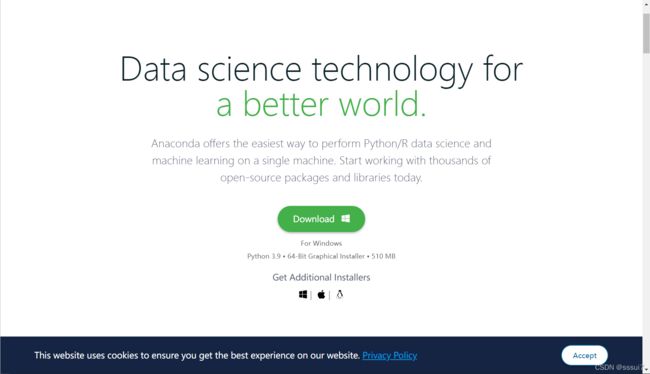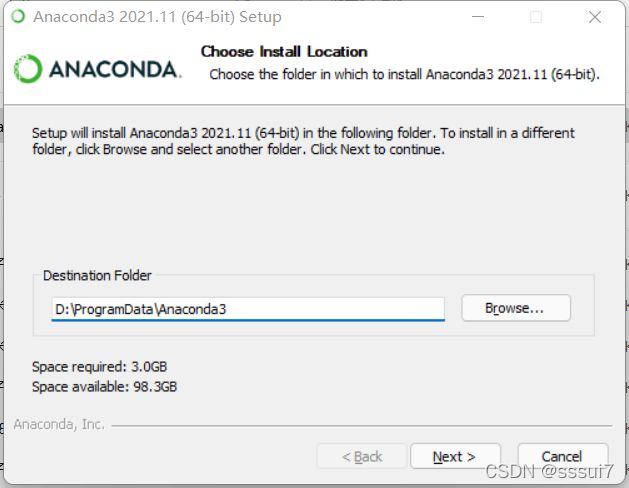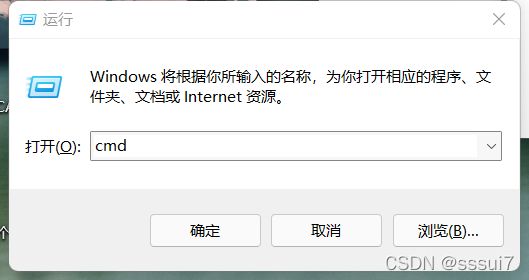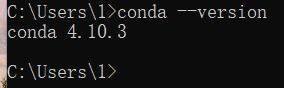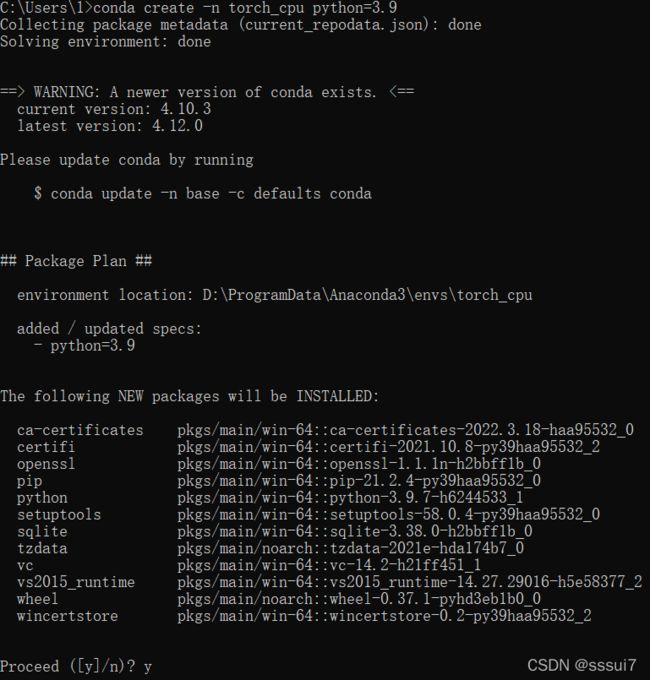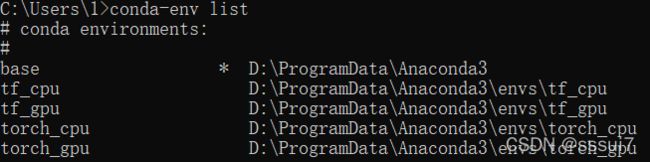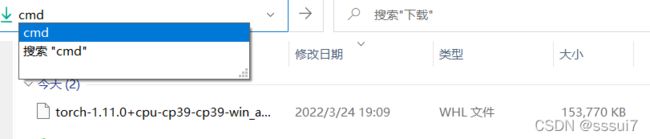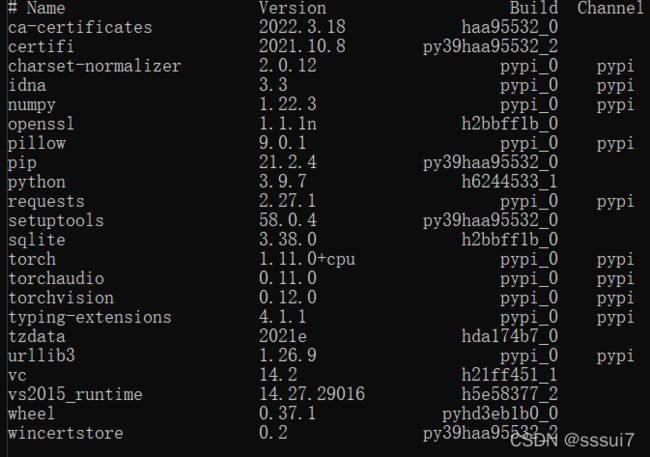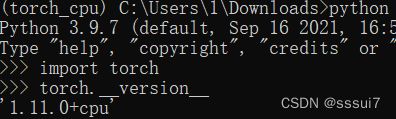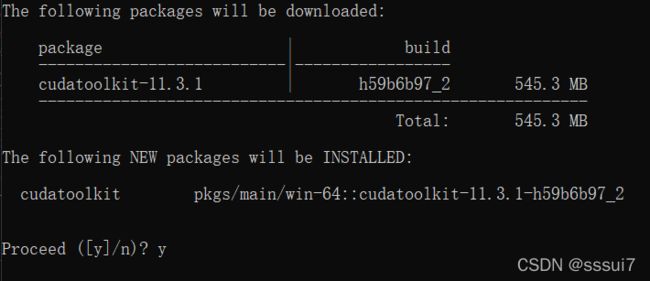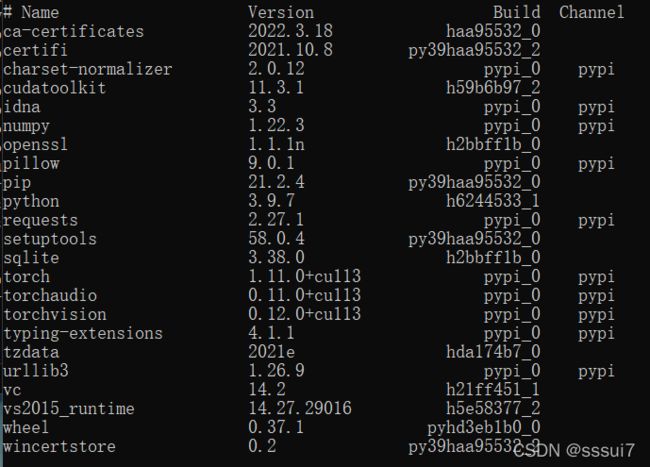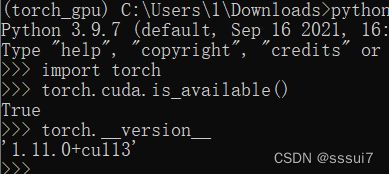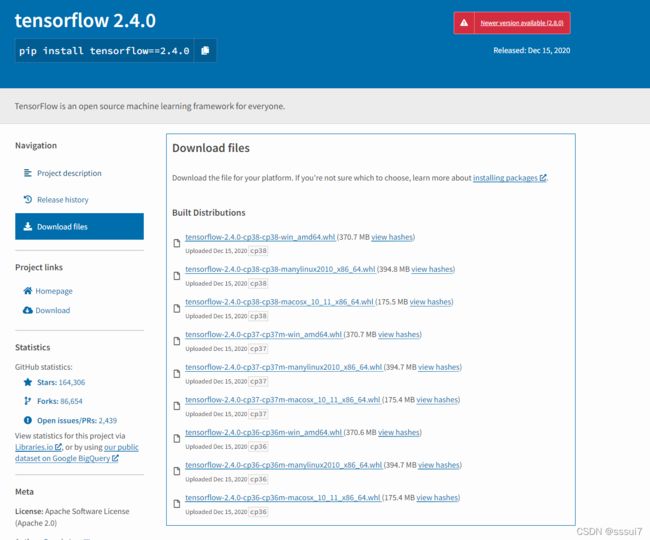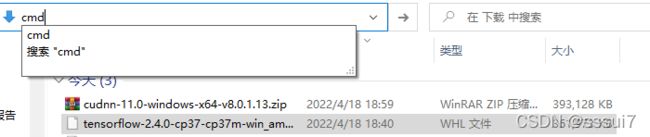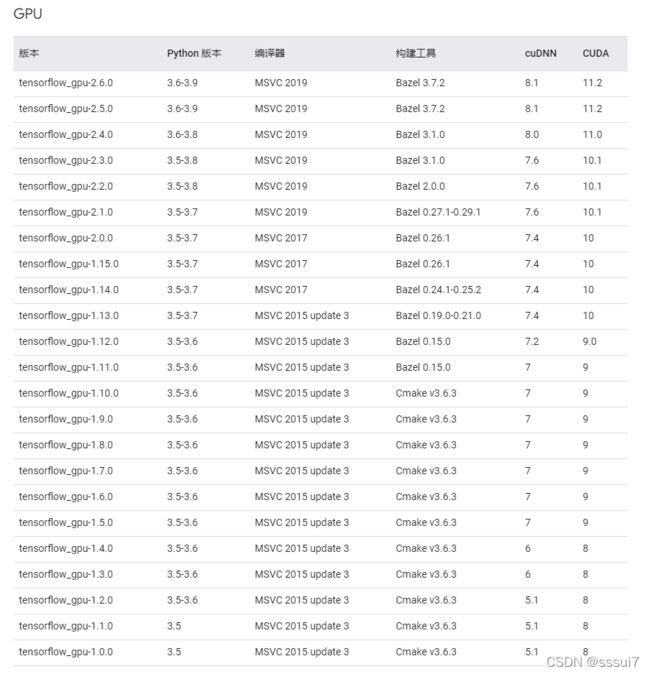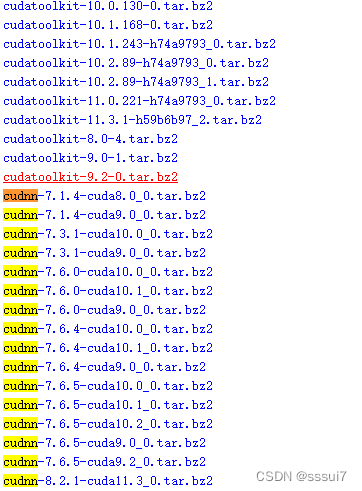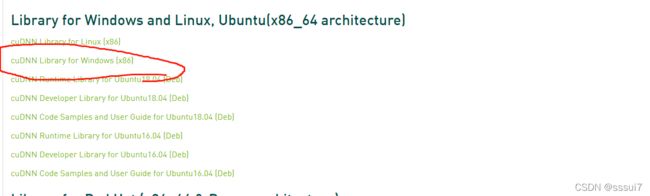在windows配置pytorch和tensorflow2.X(linux待更)
目录
1 anaconda
1.1安装anaconda
1.2配置pip镜像源
1.3创建环境
2 pytorch安装
2.1 CPU版本
2.2 GPU版本
3 tensorflow
1 anaconda
1.1安装anaconda
Anaconda | The World's Most Popular Data Science Platform
点击download
选择ALL USERS;
安装路径默认在C盘,可以改到其他盘,这里改到D盘。修改第一个字母就行。
这里两个勾都建议打上。第一个代表添加到环境变量,不打的话后面需要手动添加;第二个代表无论是否电脑有其他python版本,anaconda安装的python优先级最高。
其余步骤一路next就行
测试是否安装成功:
按住win+r,然后输入cmd,点确定。
输入
conda --version出现conda版本号即安装成功
1.2配置pip镜像源
由于pip安装默认源不很慢,所以可以配一下pip的镜像源,下载包的速度飞升。可以选择永久配置或者安装某个包临时配置。
永久配置:
pip config set global.index-url https://pypi.tuna.tsinghua.edu.cn/simple1.3创建环境
在可选的情况下建议安装pytorch,会简单很多。
有些项目会使用不同的环境,比如需要同时用到TensorFlow和Pytorch,最好分别放在不同的虚拟环境下,每个环境下的包互相不会影响。这里创建tensorflow-cpu,tensorflow-gpu,pytorch-cpu,pytorch-gpu4 个环境。这里为了示范4个都创了。python版本均用3.9。
以下语句在cmd或者anaconda prompt实现:
下面4条语句选择需要的环境使用,不用都创建:
conda create -n torch_cpu python=3.9
conda create -n torch_gpu python=3.9
conda create -n tf_cpu python=3.9
conda create -n tf_gpu python=3.9输入:y
查看当前环境
conda-env list可以发现除了base环境还有刚才添加的4个环境
激活环境
activate torch_cpu此时就进入到了torch_cpu环境中了
之后pip或者conda安装的包都会安装到当前环境中,和其他环境互不影响
退出当前环境:
deactivate删除环境:
conda remove -n torch_cpu --all此时torch_cpu被删除
2 pytorch安装
有显卡建议直接调到2.2安装GPU版本
2.1 CPU版本
对电脑配置不高、没有独立显卡或者不是NVIDIA显卡的同学安装CPU版本即可,此版本安装比GPU版本简单很多。
- pytorch安装有三种方法:
- 1、官网Start Locally | PyTorch直接安装,可通过conda或者pip
- 2、conda 指定版本安装,加镜像源
- 3、离线安装
为了避免各种奇奇怪怪又莫名其妙的各种问题,作为保姆级教程,直接介绍一手离线安装。想尝试其他方法的可以搜搜其他教程。
这里采用torch=1.11.0+torchaudio=0.11.0+torchvision=0.12.0的版本,如果需要以前的版本可以在Previous PyTorch Versions | PyTorch找到。
可以直接输入
pip install torch==1.11.0 torchvision==0.12.0 torchaudio==0.11.0然后慢慢等。主要是torch比较大下得慢,镜像源也只有几百kb/s。如果想更快可以进入
https://download.pytorch.org/whl/torch_stable.html
按住ctrl+f搜索torch-1.11.0 ,下载之后打开对应文件夹
在搜索栏输入cmd然后回车
activate torch_cpu进入对应环境。
此时输入pip install torch 先别回车,按一下键盘上的Tab键,会自动补全成下面的命令
![]()
然后回车安装
这时候再输入
pip install torch==1.11.0 torchvision==0.12.0 torchaudio==0.11.0等待安装完成
输入conda list查看当前包,可发现已经安装成功
依次输入
python
import torch
torch.__version__返回pytorch版本号,安装成功!
输入exit()可退出python。
附:按需要可加conda镜像源
进入对应环境后输入以下命令:
conda config --add channels https://mirrors.tuna.tsinghua.edu.cn/anaconda/pkgs/free/
conda config --add channels https://mirrors.tuna.tsinghua.edu.cn/anaconda/cloud/conda-forge
conda config --add channels https://mirrors.tuna.tsinghua.edu.cn/anaconda/cloud/msys2/
conda config --add channels https://mirrors.tuna.tsinghua.edu.cn/anaconda/cloud/pytorch/
# 设置搜索时显示通道地址
conda config --set show_channel_urls yes
查看镜像源:conda config --show
删除镜像源:conda config --remove channels 后面加想删除的镜像源地址
切换回默认源:conda config -remove-key channels
2.2 GPU版本
需要电脑有N系显卡。
1、cmd输入activate torch_gpu进入torch_gpu
2、输入pip install torch==1.11.0+cu113 torchvision==0.12.0+cu113 torchaudio==0.11.0+cu113 -f https://download.pytorch.org/whl/torch_stable.html下载
需要其他版本自己看官网的历史版本
3、安装cudatoolkit
conda install cudatoolkit=11.3.1
输入y,等待安装 。
4、输入conda list
发现几个包都安上了
现在测试是否成功:
python
import torch
torch.cuda.is_available()
torch.__version__返回True代表GPU可用;下面代表版本号。
3 tensorflow
换了个电脑装tensorflow,他电脑是python3.7,所以这里建python3.7的环境,免得python版本不一样还得麻烦。
conda create -n tf_gpu pyrhon=3.7进入环境
conda activate tf_gpu可以直接pip install tensorflow。我这里用的离线安装方法
进入tensorflow官网TensorFlow 。在左侧软件包目录选pip,
由于最近的tensorflow版本我没找到GPU对应的cudatoolkit版本,所以下载以前的版本。
tensorflow · PyPI
我下的2.4.0,python3.7 win
下载好以后进入对应目录,在地址栏输入cmd,回车
激活对应环境
activate tf_gpu此时输入pip install tensorflow 先别回车,按一下键盘上的Tab键,会自动补全成下面的命令
pip install tensorflow-2.4.0-cp37-cp37m-win_amd64.whl然后回车,等待安装成功
接下来安装CPU版本的小伙伴就不用看了。
GPU版本还需要cudatoolkit和cudnn。在在 Windows 环境中从源代码构建 | TensorFlow往下滑查看对应的版本。
接着用conda安装11.0版本的cudatoolkit,这里用了清华镜像源
conda install cudatoolkit=11.0 -c http://mirrors.tuna.tsinghua.edu.cn/anaconda/pkgs/main由于pip源中没有cudnn8.0版本,真的坑!有这个没那个
所以去nvidia官网下载cuDNN Archive | NVIDIA Developer
下这个,下好之后解压
打开安装anaconda的文件夹,进入\envs\tf\Library
把cuda的这三个文件夹的东西分别复制到Library的里面去
检测是否安装成功,gpu是否可用,输入
python
import tensorflow as tf
print(tf.__version__)
tf.test.is_gpu_available()返回版本号和True,则安装成功!